Содержание
- 1 Роутер Ростелеком ZTE
- 2 Настройка роутера Ростелеком ZTE вручную
- 3 FTTx от Ростелеком
- 4 Могу ли я заменить маршрутизатор Ростелеком?
- 5 Какой маршрутизатор нужен для VDSL
- 6 Маршрутизатор для оптоволокна
- 7 Несколько слов о производителе
- 8 Упаковка и комплектация
- 9 Особенности внешнего вида
- 10 Описание разъемов
- 11 Краткие характеристики
- 12 ZXHN H118N: настройка
- 13 Прошивка ZXHN H118N – простой способ
- 14 Важная информация
- 15 Подготовка к настройке
- 16 Авторизация в веб-интерфейсе
- 17 Создание интернет-подключения и дополнительные разделы
- 18 Настраиваем роутер ZTE ZXHN H118N
- 19 Настройка Wi-Fi на Ethernet маршрутизаторе ZTE H118N
Настроить модель ZXHN H298A можно вручную. Но многие пользователи предпочитают работать с мастером настройки.
Гигабитный интернет на дачу в Подмосковье Ростелеком завоевал популярность среди российских пользователей. Провайдер работает с новейшими технологиями, которые позволяют обеспечивать абонентов высокоскоростным соединением. Доступ к сети на высокой скорости возможен при соблюдении некоторых требований. К примеру, абонент должен установить у себя дома специальное оборудование. Ростеклеком предлагает клиентам современный роутер ZTE модели ZXHN H298A. Устройство оптимально подходит для геймеров и обычных пользователей. Эксперты рассматривают этот прибор как надежное и производительное устройство. Абонентское оборудование можно купить в компании. Также провайдер предлагает взять роутеры в аренду.
Роутер Ростелеком ZTE
Настроить модель ZXHN H298A можно вручную. Но многие пользователи предпочитают работать с мастером настройки. Включаем компьютер и запускаем любой веб-обозреватель. В адресной строке нужно прописать комбинацию 192.168.0.1. Подтверждаем свои действия, нажав Enter. Перед вами отобразится окно с предложением пройти авторизацию. Пользователю необходимо поставить пароль. Это будет ключ доступа к панели управления маршрутизатора. Придумайте собственную надежную комбинацию и введите ее в соответствующие поля. Подтверждаем вход нажатием OK. Чтобы не забыть пароль, запишите его в блокнот.
Теперь вы можете зайти в веб-интерфейс устройства. Здесь представлены различные настройки и опции. Нам нужно выбрать пункт «Начать работу мастера». Настраивать маршрутизатор таким способом очень просто. Поэтому такой метод часто выбирают начинающие пользователи. Кликаем на кнопку «Начать работу мастера». Далее перед вами откроется новое окно. Здесь нужно ввести филиал и город. Также потребуется выбрать комплекс услуг. После того как выбор будет сделан, нажимаем «Дальше».
В следующем окне потребуется прописать логин и пароль для опции PPPoE. Уточнить эти данные вы можете в письменном соглашении, которое вам выдал провайдер. Когда информация будет введена, подтверждаем действия нажатием «Дальше». Если предварительно вы выбрали услугу IPTV, то нужно будет указать порт, через который будет подключаться ТВ приставка. Параметры VLAN вы не указываете. Система автоматически задала эти значения. При необходимости вы можете самостоятельно изменить пароли к сетям в двух диапазонах. Эта модель двухдиапазонная. Поэтому можно задавать пароли для сетей 2,4ГГц и 5ГГц. Кликаем «Дальше». Проверьте правильность введенных данных. Если информация указана правильно, жмем на кнопку сохранения параметров. На этом настройка маршрутизатора ZTE успешно завершена. Через пару минут вы можете начать проверку работы интернета.
Настройка роутера Ростелеком ZTE вручную
Второй вариант настройки больше подойдет продвинутым пользователям. Нам нужно снова запустить веб-обозреватель на компьютере. В адресной строке вписываем адрес роутера 192.168.0.1 и подтверждаем переход нажатием Enter. Когда перед вами откроется новое окно, нужно будет задать пароль. Вписываем параметр в нужное поле и подтверждаем действия.
Далее система предложит вам настроить роутер вручную или с помощью мастера. Теперь выбираем первый вариант. В поле логин вписываем «admin». Пароль задаем тот, что вы указали ранее. Заходим в категорию «Интернет». Здесь нас будет интересовать меню «WAN». Все ненужные подключения необходимо удалить. Оставляем только PPPoE. Кликните на голубой треугольник. Он расположен возле пункта «PPPoE». В соответствующих графах прописываем имя пользователя и пароль. Эту информацию берем из договора, который выдал вам провайдер. Подтверждаем выполненные действия нажатием на соответствующую кнопку. С левой стороны от опции «Создать новый элемент» кликаем на плюсик.
Теперь вам нужно прописать вручную:
- Название подключения.
- Тип соединения — мост.
Подтверждаем действия после внесения данных. Если вы будете подключать приставку, нужно выбрать порт для нее. Сохраняем внесенные изменения. На этом настройка роутера ЗТЕ Ростелеком вручную успешно завершена. При необходимости роутер можно перепрошить. Манипуляции также выполняются через панель управления.
FTTx от Ростелеком
FTTx – современная интернет-технология. Компания Ростелеком внедряет ее в крупных городах России. Подключение осуществляется через оптоволокно. Установку роутеров FTTX Ростелеком обычно выполняют представители компании. Линия FFTx обеспечивает достаточно высокую пропускную способность. Поэтому абоненты могут выходить в интернет на дачу в Подмосковье мтс 4g на скорости свыше 1 Гбит/сек. Выбирать роутер для этой технологии нужно предельно внимательно. Не каждое устройство поддерживает FTTx. Если оптический кабель будет проведен напрямую в квартиру к абоненту, следует установить специальный модем. FTTx маршрутизатор после прокладки кабеля специалисты Ростелеком настраивают самостоятельно. Оптоволоконные модемы стоят достаточно дорого, поэтому целесообразно брать такое оборудование в аренду.
Могу ли я заменить маршрутизатор Ростелеком?
Каждый клиент компании при необходимости может заменить устаревшее оборудование. Вы можете выбрать более качественный и современный роутер. В вашей квартире за подключение к интернету отвечает специальный кабель, который провайдер ранее провел в помещение. А роутер – это всего лишь вспомогательный элемент. Поэтому замена сетевого оборудования может быть выполнена беспрепятственно.
Выбирайте новый маршрутизатор с учетом некоторых нюансов:
- Учитывайте тип линии, которой вы пользуетесь.
- Проверьте свой тариф. Исходя из вида пакета, подбирайте пропускную способность роутера.
- Цель приобретения. Если ваша цель – онлайн-игры, рассматривайте мощные устройства.
Помимо рассмотренной нами модели ZTE H298A, провайдер предлагает и другие не менее популярные девайсы:
- TL–WR940N 450M. Беспроводной роутер, имеет три антенны. Работает стабильно и безотказно. Обеспечивает скорость передачи данных до 450 Мбит/сек. Подключаться можно беспроводным или кабельным способом.
- ZTE ZXHN H118N. Модель относится к категории бюджетных устройств. Но низкая стоимость никак не отражается на качестве подключения. Уровня связи вполне хватает для функционирования домашнего ТВ при подключении через стандартную беспроводную сеть.
Самый простой способ поменять роутер – обратиться в офис компании. Новый маршрутизатор подключаем к кабелю провайдера. Для установки соединения введите логин и пароль. Для расширенной настройки потребуется войти в панель управления.
Какой маршрутизатор нужен для VDSL
Передача информации по линии VDSL осуществляется на скорости максимум 200 Мбит/сек. В качестве точки доступа провайдер применяет оборудование модели RT-V4L1USBn. Это фирменный роутер, который предлагает провайдер. Функциональные возможности устройства предельно просты. Но пользователи не считают прибор достаточно надежным. Поэтому лучше отдать предпочтение модели NETGEAR D6400. Скорость соединения по беспроводной сети достигает 1600 Мбит/сек. Это мощный роутер, который подходит для домашнего и офисного использования.
Маршрутизатор для оптоволокна
Пользователям, которые хотят подключиться через GPON, нужен оптический терминал. Это прибор, прошитый исключительно под одного провайдера. Ростелеком предлагает модель Huawei Echolife HG8245H. Оптический интернет-терминал Ростелеком оснащается одним разъемом USB. Скорость передачи данных составляет 1000 Мбит/сек. По умолчанию компания предлагает и другие модели. Ознакомиться с полным списком роутеров можно на сайте Ростелеком. Здесь можно детально изучить технические характеристики устройств. Оптический модем Ростелеком стоит достаточно дорого. Поэтому его лучше взять в аренду.
Интернет тесно вошел в жизнь современного человека. Без него не могут обойтись ни дети, ни те люди, которые довольно прохладно относятся к современной технике. Каждому из них приходится искать какую-либо информацию или просто общаться с друзьями и родственниками, проживающими, например, в другой стране. И именно в таких ситуациях на помощь приходит Интернет. Для обеспечения к нему доступа достаточно заключить договор с провайдером. Однако многие из них протягивают кабель, который можно подключить только к одному устройству, например, к ноутбуку или компьютеру. Что же в этом случае делать семье из двух и более человек? Выходит в Интернет по очереди? Но это не самый подходящий вариант. Решается проблема достаточно легко – установкой специального оборудования, которое называется роутер. Хороший прибор способен обеспечивать бесперебойную связь и, что самое главное, позволяет создать домашнюю беспроводную сеть, к которой можно подключать одновременно несколько гаджетов через Wi-Fi.
Сейчас большинство провайдеров предлагает взять в аренду роутер. Однозначно, это очень удобно. Однако, как обычно, не обходится без конкретного «но». В чем же заключается подвох? Такие приборы предназначены только для работы с определенным оператором, например, «Дом.ру». Разработчики устанавливают специальную прошивку, которая блокирует доступ к заводским настройкам, а вместо них перебрасывает пользователя на страницу фирменного интерфейса. Именно по такому принципу работает роутер ZXHN H118N. Приобрести в России данную модель с оригинальной (заводской) прошивкой невозможно, но наиболее продвинутые пользователи уже научились обходить блокировку провайдера. Один из способов, как это сделать, будет описан в статье, однако следовать ему или нет, каждый человек должен решить сам, так как есть риски превратить рабочий прибор в «кирпич».
Итак, давайте детально ознакомимся с особенностями данной модели роутера, рассмотрим его характеристики, а также разберемся в тонкостях настройки.
Несколько слов о производителе
Роутер ZXHN H118N производится известной в России китайской компанией ZTE. О принадлежности к этому бренду отечественный покупатель может и не знать, так как провайдеры, закупая приборы для сдачи в аренду конечному пользователю, наклеивают свои логотипы. Например, значки «Дом.ру» красуются как на коробке, так и на корпусе роутера. Но, бесспорно, о производителе надо знать хотя бы основную информацию.
Компания ZTE основана в 1985 году. Занимается производством различного вида устройств связи (телефоны, планшеты, модемы, маршрутизаторы и прочее). Контрольным пакетом акций владеет не частное лицо, а государство. Продукция данного бренда, в частности, роутеры занимают лидирующие позиции в бюджетном сегменте. По мнению экспертов и пользователей, в них оптимально выдержан баланс цены и качества.
Упаковка и комплектация
Как уже было сказано выше, модель ZXHN H118N распространяется в России только провайдерами. В зависимости от того, какими именно, будет меняться оформление коробки. Давайте рассмотрим дизайн упаковки роутера, который предлагается «Дом.ру». Оформлена она в желто-красной цветовой гамме. На лицевой панели имеется изображение прибора. В левом верхнем углу напечатан логотип провайдера, а с противоположной стороны – значок Wi-Fi. Между этими обозначениями представлена информация о приборе: тип – беспроводной маршрутизатор, и название модели – ZXHN H118N Wireless N300. В нижней части коробки презентован значок «Бренд года-2011». На задней панели напечатана информация о гарантии, функциях, требованиях к системе, стандартах и комплектации. Что касается последнего, то в коробке помимо устройства находятся также интернет-кабель, блок питания, документация, специальное настенное крепление.
Особенности внешнего вида
Что можно однозначно отнести к преимуществам ZXHN H118N, так это дизайн. В этом вопросе производитель постарался на славу. На фоне большинства безликих моделей данный роутер смотрится эффектно. Нестандартные дизайнерские решения были использованы для корпуса. По внешнему виду его можно сравнить с небольшой подушкой, которая закреплена на подставке. В отличие от других приборов, этот роутер устанавливается в вертикальном положении, что можно отнести к преимуществам, так как доступ воздуха к вентиляционным отверстиям всегда остается открытым.
Корпус изготовлен из простого пластика. Цвет аппарата – белый. Размеры: ширина – 110 мм, высота – 50 мм, глубина – 125 мм. Масса – 145 г. На лицевой панели в верхней части выведены девять индикаторов. Рядом с ними имеются соответствующие обозначения. На боковом торце находится USB-разъем, однако с прошивкой от «Дом.ру» он не работает. На задней панели расположены отверстия для настенного крепления, чуточку ниже них находятся кнопки управления и порты, которых рассмотрим позже. Здесь же можно увидеть решетчатое отверстие для вентиляции.
Теперь заглянем под нижнюю часть подставки ZXHN H118N. Пароль, МАС- и IP-адреса, версия прошивки, страна-производитель и прочая информация указана именно здесь. Рекомендуется обратить внимание на эти наклейки, так как некоторые пункты из перечисленных понадобятся для настройки прибора. Также именно в подставке находятся скрытые болты, которые скрепляют корпус.
Описание разъемов
Важные элементы любого роутера, не исключение и модель ZXHN H118N, – порты. Первый – WAN. Данный разъем используется для подключения интернет-кабеля провайдера. Также прибор оснащен коммуникационными портам LAN. Посредством их создается локальное соединение. Для этих целей используется интерфейсный шнур. В данной модели имеется разъем USB. Через него можно подключать не только устройства типа ноутбука или ПК, но и модемы. И последнее гнездо, круглой формы, предназначено для блока питания. Оно обозначено как PWR.
Теперь разберемся с назначением кнопок, расположенных на панели управления. Всего их четыре.
- ON/OFF – используется для включения прибора, при повторном нажатии роутер отключается.
- Wi-Fi – активация/деактивация функции.
- Reset – возврат ПО роутера к заводским настройкам. Для нажатия скрытой кнопки необходимо использовать, например, скрепку. Для перезагрузки понадобится удерживать ее нажатой в течение трех секунд. Как только индикаторы отключатся и начнут заново включаться, кнопку отпускают.
- WPS – переключатель используется для активации/деактивации опции.
Краткие характеристики
Давайте ознакомимся с основными характеристиками модели ZXHN H118N:
- Тип роутера – точка доступа.
- Беспроводная сеть: стандарт 802.11n.
- Диапазон частоты – 2,4 ГГц.
- Скорость: максимальная для беспроводной сети – 300 Мбит/с, для проводной – 100 Мбит/с.
- Протоколы защиты: WPA, WPA2.
ZXHN H118N: настройка
Для того чтобы настроить прибор и получить доступ к Глобальной паутине, понадобится сделать несложные манипуляции:
- Первый шаг. На ПК открыть браузер. Ввести IP-адрес. Он указан на корпусе роутера. После чего должно появиться окно с текстом «Проводится предполетная подготовка!». Если подключение было правильный, то данное сообщение через несколько минут сменит другое с примерным содержанием «Ваш роутер настраивается».
- Второй шаг. Авторизация пользователя осуществляется в портале по адресу ya.ru. Здесь потребуется указать данные, предоставленные провайдером в договоре, например, номер, город, логин. Также допускается изменение названия и пароля беспроводной сети, создаваемой в меню роутера ZXHN H118N. Настройку Wi-Fi можно осуществить и без внесения пользовательских данных. В этом случае будут использоваться параметры, установленные разработчиками по умолчанию.
- Третий шаг. Сохранить информацию и перезагрузить роутер. После этого остается только проверить сигнал интернета.
Прошивка ZXHN H118N – простой способ
Тем пользователям, которым необходимо вернуть устройство к заводской прошивке, понадобится сделать следующее:
- Скачать на ПК файл Patched__ZXHN H118NV2.0.1d_E04_OV.zip и распаковать его.
- В адресной строке ввести IP роутера. В открывшемся окне нажать на любой символ, после чего должно открыться меню.
- Найти пункт Management. В нем перейти во вкладку Firmware Upgrade.
- Осуществить прошивку ZXHN H118N, используя файл DOMRU__ZXHN+H118NV2.0.1d_E04_OV.img. После этого войти в веб-интерфейс можно будет только через TELNET.
- Зажать на несколько секунд клавишу Reset.
- Зайти в меню роутера, используя стандартный логин и пароль (admin).
- Прошить систему файлом ZXHN+H118NV2.0.1d_E04_OV.img. Как только прибор перезагрузится повторить 5 и 6 действия.
Попался тут экземпляр наглухо залоченного роутера от Ростелеком (что удивительно, по договору ты его постепенно выкупаешь, и у тебя потом остается эта железяка) — ZTE ZXHN H118N с версией железа HW: 2.3 и ростелекомовской прошивкой V2.1.3_ROSCNT4. Т.к. попытки поиска прошивки под любого провайдера (или от производителя) не увенчались успехом, решено было попробовать настроить как есть и получилось, однако!
При попытке залезть в веб-морду и что-то там настроить вручную оно категорически не давало, показывая то «Автоматическая настройка» при подключенном кабеле, то «Подключите кабель к WAN-порту» при отключенном. Решил засунуть туда обычный кабель от второго ноута, чтобы он учуял линк, но настраиваться там как бы было не на что, и о чудо! Появилась кнопка «Настроить вручную». Эти роутеры интересны тем, что оно периодически стучит про себя в телеком и любой сотрудник может поковыряться в нем удаленно. Штука эта называется протокол CWMP и описывается в TR-069. Так вот, оказывается в нем допом идет крутейший бэкдор: в веб-интерфейсе по логину superadmin и паролю [email protected] оно позволяет без палева настроить все, что требуется.
Administration => TR-069 => Отключаем снятием галочки, сохраняем.
Network => WAN => WAN Connection => Connetction name => выбираем из списка существующие соединения и сносим. Выбрав пункт Create WAN Connection — создаем свои от провайдера.
Там же в настройках есть пункт Application, в котором можно и Samba-сервер включить для USB флешки, и FTP поднять и прочую всякую всячину творить. С 16 Гб флешкой работает, проверено. 3G, 4G модемы — не проверял.
Читайте также: Какой DNS сервер прописать пользователю Ростелеком: альтернативный, предпочитаемый
Ну дальше разберетесь. Работает оно на микрухе SoC Realtek RTL8676S, инфы о которой особо раздобыть не удалось. Немного кишок ZTE H118N в заключение.
Плата роутера На плате H118N видны UART контакты RX, TX, GND, 3.3V Корпус роутера ZTE H118N от Ростелеком Корпус роутера ZTE H118N от Ростелеком Блок питания роутера ZTE H118N Плата роутера с обратной стороны ZTE H118N Плата роутера ZTE H118N. Контакты для подключения через COM-порт к терминалу.
Маршрутизатор от производителя ZTE является моделью, способной работать только на линиях FTTB. Настройка роутера ZTE ZXHN H118N Ростелеком может производиться как с помощью встроенного в его программу мастера, так и в ручном режиме. Осуществляется поддержка IPTV и SIP-телефонии.
Важная информация
Перед тем, как приступать к настройке роутера, его необходимо установить в помещении и подключить к компьютеру. Если вы еще не сделали этого и впервые сталкиваетесь с выполнением поставленной задачи, разобраться с ее реализацией вам помогут другие статьи на нашем сайте. В двух из них вы узнаете о правильности подключения, а третья позволит подобрать оптимальное расположение маршрутизатора в комнате, ведь от этого зависит область покрытия Wi-Fi и стабильность соединения.
Подробнее: Подключение оптоволокна к роутеру Подключение компьютера к роутеру Как усилить сигнал Wi-Fi роутера
Следующий этап не обязателен, однако его рекомендуется выполнить, чтобы в случае чего не возникло конфликтов конфигурации операционной системы и самого роутера ZTE ZXHN H118N. Он подразумевает проверку сетевых параметров в Windows, где предстоит убедиться в том, что IP-адрес и DNS-сервер получаются в автоматическом режиме. Особенно это относится к пользователям, кто впоследствии по инструкциям от провайдера самостоятельно задаст эти значения в интернет-центре. Развернуто о переходе к нужному меню для проверки читайте ниже.
Подробнее: Сетевые настройки Windows
<divl>
</divl>
Подготовка к настройке
В чем отличия между сетями 3G и 4G: особенности, преимущества и недостатки
Многие задаются вопросом, как настроить роутер ZXHN H298A, пренебрегая его предварительной подготовкой. Прежде чем приступать к настройке FTTB Medium ZTE H298A, нужно в ближайшем отделении «Ростелеком» написать заявление о смене тарифного плана. В течение ближайшего времени технические специалисты компании проверять возможности техники, установленной дома у пользователя, и вынесут положительное/отрицательное решение.
Авторизация в веб-интерфейсе
Вход в интернет-центр маршрутизатора ZTE ZXHN H118N — отдельный раздел статьи, поскольку это основная операция, ведь именно в этом меню и производятся настройки сетевого оборудования. Самое главное — знать логин и пароль от веб-интерфейса, после чего откройте любой удобный браузер, перейдите по адресу 192.168.0.1 или 192.168.1.1 и введите полученные данные. О том, как определяются сведения для входа, читайте в руководстве ниже.
Подробнее: Определение логина и пароля для входа в веб-интерфейс роутера
Читайте также: Как отправить сообщение чтобы перезвонили велком. Перезвони мне Лайф — три способа отправки бесплатных сообщений
- /dl>
</dl>
Создание интернет-подключения и дополнительные разделы
Генератор ников
После того как все подготовительные мероприятия были выполнены, остается настроить интернет-подключение. Настройка должна производиться непосредственно через веб-интерфейс устройства. Чтобы открыть панель управления, нужно открыть любой браузер, установленный на ПК, и в адресной строке прописать IP-адрес управления маршрутизатором. Он всегда прописан на наклейке, расположенной с обратной стороны корпуса устройства.
Первое, что откроется — это окно приветствия, где нужно будет ввести логин и пароль, используемый по умолчанию. После прохождения авторизации на экране отобразится панель управления. Общие принципы у всех устройств аналогичны, как правило, отличия лишь визуальные.
У пользователя есть возможность выбрать 2 варианта создания интернет-подключения: «Быстрая настройка», «Мастер настроек» и «Wizard».
Предварительно нужно обязательно ознакомиться со всей информацией, которую предоставляет провайдер.
Прежде всего, нужно выбрать тип подключения. Используются несколько основных способов подключения: Static IP, Dynamic IP, PPPoE.
Далее, необходимо будет внести следующие настройки:
- SSID — название беспроводной сети. Можно задать любое имя, состоящие из латинских букв.
- Канал — можно оставить «Авто», установленное по умолчанию.
- Тип шифрования. Для безопасного использования сети рекомендуется отдавать предпочтение комбинированным способам шифрования сети, например, WPA/WPA2 PSK.
- Ключ беспроводной сети, он же пароль. Специалисты рекомендуют устанавливать ключ доступа, который состоит не менее чем из 8 символов.
Для вступления всех изменений в силу нужно их обязательно сохранить, нажав «Сохранить». Далее, рекомендуется перезагрузить устройство. Напоследок остается лишь убедиться в работоспособности устройства.
Настраиваем роутер ZTE ZXHN H118N
Как только авторизация успешно выполнена, можно переходить к полноценной настройке рассматриваемого роутера. Отметим, что внешний вид меню, которое вы увидите на следующих скриншотах, отличается на спецификациях этой модели от разных провайдеров, будь то Ростелеком, Дом.ру или другой поставщик интернет-услуг. Все они имеют свои особенности, которые не охватить в рамках одной статьи, поэтому мы рассмотрели фирменную версию прошивки, являющуюся стандартной. В ней присутствуют все необходимые функции — просто ориентируйтесь в дальнейших инструкциях, чтобы разобраться в настройке.
Шаг 1: Параметры сети (WAN и LAN)
Основные параметры маршрутизатора — WAN, то есть конфигурация протокола получения сети от провайдера. Правильность установленных значений гарантирует нормальное соединение без ошибок, однако для этого придется учитывать определенные нюансы. Проще всего отыскать информацию в документации от поставщика интернет-услуг или на его официальном сайте, где должна быть инструкция о том, как настраивается интернет. Если найти руководство так и не удалось, обратитесь к технической поддержке, чтобы они отправили ее вам или подсказали, что нужно сделать в веб-интерфейсе. Мы разберем как глобальные параметры, так и конфигурирование локальной сети.
- В главном меню откройте раздел «Network».
В категории «WAN» выберите пункт «WAN Connection». При желании измените имя профиля, но делать это не обязательно. Если по информации от провайдера понятно, что получение протокола происходит в автоматическом режиме, то есть используется Dynamic IP, никаких параметров менять не надо, а обладателям PPPoE понадобится ввести логин и пароль для авторизации в сети. NAT уже автоматически активирован, но если вам не нужна эта технология для локальной сети, отключите ее, сняв галочку с соответствующего пункта.
Второй блок сетевых настроек — «ADSL Modulation», из названия которого уже понятно, что предназначен он для тех пользователей, чьи провайдеры используют технологию ADSL (подключают маршрутизатор к сети при помощи домашнего телефона). Если вы обладаете как раз таким типом соединения, выберите указанный провайдером тип модуляции в этом меню, а при подключении по оптоволокну просто пропустите этот шаг.
Читайте также: Через интернет можно радиоточку отключить, это, наверное, ростелеком?Следующий раздел сетевых настроек отвечает за локальную сеть, и его первый подраздел — «DHCP Server». DHCP — автоматическое назначение уникальных IP из указанного диапазона для всех участников локальной сети. Эта технология позволяет корректно взаимодействовать с разными сайтами на всех устройствах и даже назначать каждому из них правила безопасности или ограничения, если это требуется. DHCP активирован по умолчанию, но опытные пользователи могут выключить его через это меню или переназначить адреса. LAN-адрес роутера и маска подсети меняются в этом же разделе, но если вы не уверены, что эти значения нужно редактировать, лучше не делайте этого.
Прошивка ZTE ZXHN H118N предоставляет уникальные настройки для тех, кто желает настроить работу DHCP-сервера под себя. В отдельном меню «DHCP Port Service» есть перечень всех типов подключения к роутеру. Если вы отметите любой из них галочкой, работа DHCP при таком типе подключения прекратится. Чаще всего эта функция необходима опытным юзерам, поэтому мы ее просто упоминаем на всякий случай.
</ol>
Это были все параметры WAN и локальной сети, которые требуется рассмотреть. Как только вы внесли должные коррективы, сохраните изменения нажатием по кнопке «Submit» и отправьте маршрутизатор на перезагрузку. При следующем включении новые параметры вступят в силу, а вы сможете перейти к проверке доступа к сети при подключении маршрутизатора к компьютеру через LAN-кабель. Для этого откройте браузер и начните просматривать сайты или воспроизведите видео.
Шаг 2: Беспроводная сеть
Немаловажной частью конфигурирования роутера ZTE ZXHN H118N является и установка параметров беспроводной сети, поскольку хоть она по умолчанию и включена, название и пароль доступа могут не соответствовать желаемым. К тому же в самой прошивке есть и дополнительные функции Wi-Fi, которые могут оказаться полезными как для новичков, так и для опытных пользователей.
- Перейдите к разделу «WLAN» и выберите категорию «Basic». Убедитесь в том, что беспроводная сеть включена (установлено значение «Enabled»). По умолчанию сеть работает на частоте 20 Mhz, что является оптимальным вариантом в большинстве случаев, но по желанию можете задать другой канал, чтобы улучшить сигнал, анализируя загруженность.
Основные настройки беспроводной сети происходят в подразделе «SSID Settings», где производится изменение имени, с которым точка доступа будет отображаться среди доступных, и задается максимальное количество подключаемых клиентов.
Не забывайте и про безопасность беспроводной сети, которую нужно обеспечить через «Security». Установите рекомендованный тип аутентификации и впишите пароль, состоящий минимум из восьми символов. Сделайте его сложным, чтобы нежелательные клиенты не смогли подключиться к вашему Wi-Fi.
В «Access Control List» вы можете настроить контроль доступа для определенных устройств. Выбирайте активную точку доступа, режим работы правила (разрешающий или запрещающий), указывайте MAC-адрес целевого устройства и добавляйте его в таблицу. Она формируется внизу в этом же окне, и клиенты отображаются сразу.
Последняя категория рассматриваемого меню — «WPS». Эта технология позволяет быстро подключиться к Wi-Fi маршрутизатора, нажав по физической кнопке на его корпусе. При этом отсутствие надобности вводить пароль и является главной особенностью технологии. Здесь же настраивается ее режим работы и меняется PIN-код.
</ol>
Шаг 3: Параметры защиты
Обычному пользователю редко оказывается необходимо редактировать параметры защиты в веб-интерфейсе маршрутизатора, однако многие опытные юзеры сталкиваются с этим. Мы разберем основные пункты безопасности, чтобы вы были в курсе, какие возможности предоставляют разработчики программного обеспечения и как их можно использовать в своих целях.
- Первый пункт — технология «Firewall» — настраивается автоматически разработчиками, подразумевая базовую защиту от хакерских атак. Ознакомьтесь с описаниями уровней защиты, присутствующими в этом окне, чтобы разобраться с тем, какой подходит для вашей сети. Если роутер используется дома, обычно достаточно и уровня «Middle».
Следующие параметры — фильтрация клиентов и запросов. В первую очередь поговорим про «IP Filter», позволяющий выбрать источник адресов, задать порты и установить пропускной режим. Все созданные правила отображаются в таблице снизу, образуя собой полный лист, которым можно управлять.
«MAC Filter» предназначен для выполнения точно такой же фильтрации, но уже в отношении к физическим устройствам, которые могут подключаться к роутеру. У вас есть возможность ограничить доступ определенному оборудованию или наоборот, запретить для всех кроме указанных.
Родительский контроль для ZTE ZXHN H118N отсутствует, поэтому в качестве единственной альтернативы всем желающим рекомендуется использовать «URL Filter». Он позволяет создать список сайтов, доступ к которым будет ограничен для всех клиентов роутера без ограничений, что и является самым главным минусом такого подхода.
</ol>
Перечисленные параметры не являются обязательными для настройки, поскольку и без них все будет работать нормально. Однако если вы решили заняться безопасностью и точно уверены в том, что делаете, используйте возможности роутера для настройки защиты.
Шаг 4: Использование встроенных приложений
Встроенные в ZTE ZXHN H118N приложения предназначены для расширения функциональности и тоже крайне редко применяются обычными пользователями. Однако некоторые из них могут пригодиться, например, при организации удаленного подключения или пробросов портов, с чем периодически сталкиваются многие.
- Пункт меню «Application» позволяет подключить сторонний зарегистрированный DDNS, чтобы задать для веб-интерфейса статический домен вместо IP-адреса. Соответственно, сначала придется зарегистрироваться на сайте, предоставляющем услуги, а уже потом подключить учетную запись через этот раздел.
Проброс портов — действие несложное и требующее только указания информации в отведенных для этого полях. При необходимости перейдите в «Port Forwarding», введите там протокол и номер порта, который нужно открыть, а затем добавьте его в таблицу.
Если DNS-сервера вводятся вами вручную, когда происходит использование нестандартных параметров, используйте доменные имена и хосты в «DNS Service».
</ol>
Шаг 5: Параметры администрирования
Завершающий этап сегодняшнего материала — использование параметров администрирования. В разделе, отведенном для этих настроек, есть только несколько пунктов, на которые стоит обратить внимание.
- В первую очередь рекомендуется поменять имя пользователя и пароль для входа в веб-интерфейс маршрутизатора, чтобы никто посторонний не смог получить доступ к этому меню. Учитывайте, что если вы забудете данные для авторизации, настройки придется полностью сбрасывать.
В категории «System Management» вы можете нажать по виртуальным кнопкам, которые позволяют вернуть ZTE ZXHN H118N к заводскому состоянию или отправить его на перезагрузку.
Следующие кнопки отвечают за создание файла конфигурации и его загрузку в веб-интерфейс. Такое резервное копирование подойдет пользователям, кто самостоятельно поменял настройки безопасности, создав огромное количество правил. Для надежности все это можно сохранить как файл, а потом восстановить, если вдруг что-то случится с программным обеспечением роутера.
</ol>
Мы рады, что смогли помочь Вам в решении проблемы. Добавьте сайт Lumpics.ru в закладки и мы еще пригодимся вам. Отблагодарите автора, поделитесь статьей в социальных сетях.
Опишите, что у вас не получилось. Наши специалисты постараются ответить максимально быстро.
Читайте также: Про смартфон — цены, обзоры и реальные отзывы покупателей
Настройка Wi-Fi на Ethernet маршрутизаторе ZTE H118N
Производитель роутеров ZTE предоставляет свои изделия с настроенным беспроводным подключением Wi-Fi. Информацию о названии сети и пароле доступа к ней можно узнать в этикетке на корпусе маршрутизатора. Но настройка подключения может быть проведена вручную. Для этого в разделе VLAN (Беспроводная сеть) меню надо выбрать пункт «Настройка Wi-Fi-сетей».
На его странице можно изменить заводские значения на свои собственные. После выбора пункта «Безопасность» появляется возможность изменить тип аутентификации и алгоритм шифрования. В заключение надо нажать кнопку сохранить («Применить»).
Популярные настройки
Применить автоматическую настройку роутера Ростелеком можно после предложенной смены заводского пароля. Если после этого кликнуть по трафарету «Начать работу мастера», то на следующем шаге требуется выбрать и указать регион, филиал и услугу Ростелекома. После продолжения настройки надо заполнить поля логина и пароля, выданные провайдером при заключении договора. В случае использования филиалом «Динамического IP» эти данные не понадобятся.
При подключении ТВ-приставки ей надо назначить порт LAN4. После продолжения мастер предложит изменить данные авторизации. Это можно сделать и продолжить.Следующая страница предлагает войти в настройки с новыми значениями Wi-Fi-сети, именем и паролем администратора, нажать кнопку «Сохранить настройки».
E-mail технической поддержки
Адрес электронной почты техподдержки клиентов компании в России: [email protected]
Телефон call-центра круглосуточно
Номер выглядит так
Компания Ростелеком кроме обеспечения доступа в Интернет и трансляции цифрового телевидения предоставляет своим абонентам брендированное универсальное оборудование на правах аренды. Естественно, что поставщик услуг связи не занимается изготовлением маршрутизаторов, модемов и абонентских терминалов. Это делают китайские производители такие, как TP-Link, Sagemcom, ZTE, Huawei и некоторые другие.
Самостоятельная настройка роутера Ростелеком дело несложное. В комплекте с устройством поставляется диск, на котором имеется специальная утилита для конфигурирования подключения в автоматическом режиме. Пользователи, не признающие автоматизации, могут воспользоваться стандартным способом и настроить оборудование через веб-интерфейс.
Полезное видео по пошаговой настройке роутеров ADSL от Ростелекома:
Далее рассмотрим все важные моменты, касающиеся настройки интернета, телевидения и Wi-Fi.
Используемые источники:
- https://altclick.ru/blog/kharakteristika-i-nastroyka-routera-zte-ot-rostelekom/
- https://autogear.ru/article/364/656/router-zxhn-h-n-harakteristiki-nastroyka/
- https://teh-int.ru/rostelekom/router-zte.html

 ZTE ZXHN H298N wifi sip роутер — характеристика и настройка для МТС (Татарстан)
ZTE ZXHN H298N wifi sip роутер — характеристика и настройка для МТС (Татарстан)
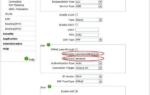 Настройка модема "Промсвязь / ZTE H201L1" и "Промсвязь / ZTE H208L1" в режиме Router
Настройка модема "Промсвязь / ZTE H201L1" и "Промсвязь / ZTE H208L1" в режиме Router


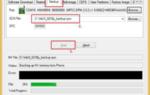 Как Зайти В Настройки Роутера Zte
Как Зайти В Настройки Роутера Zte

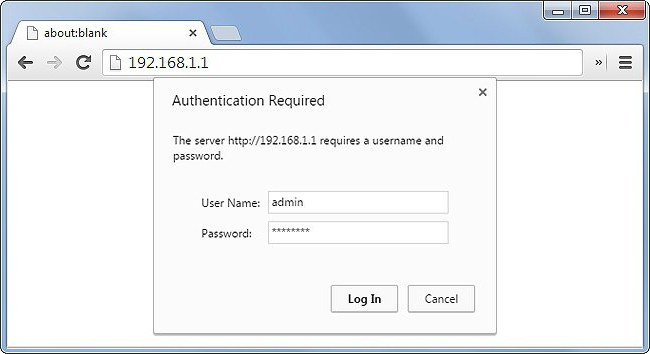
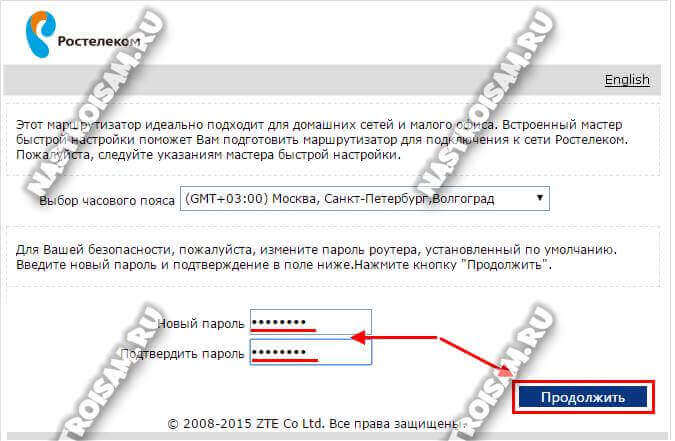



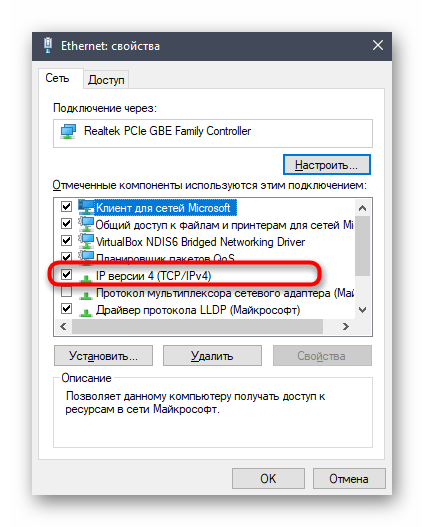
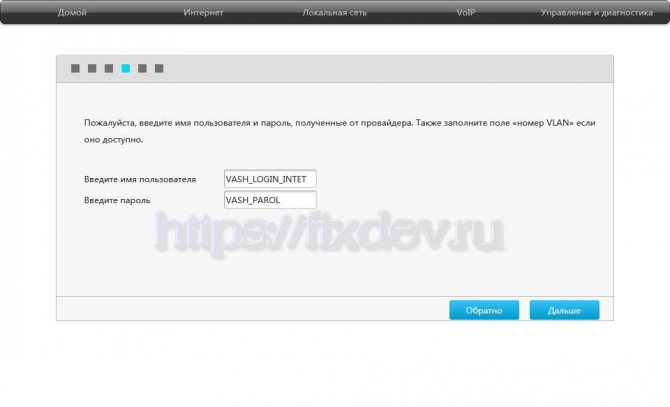
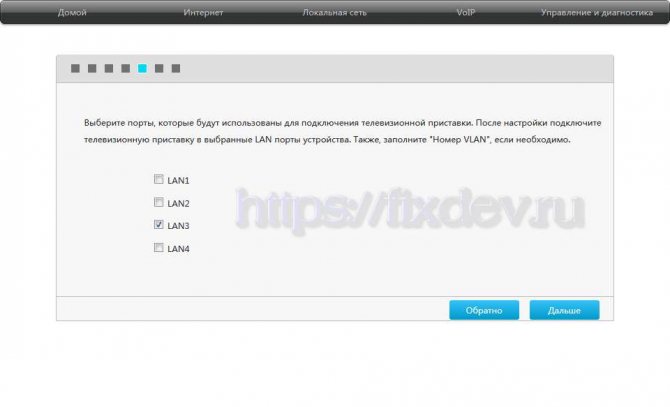
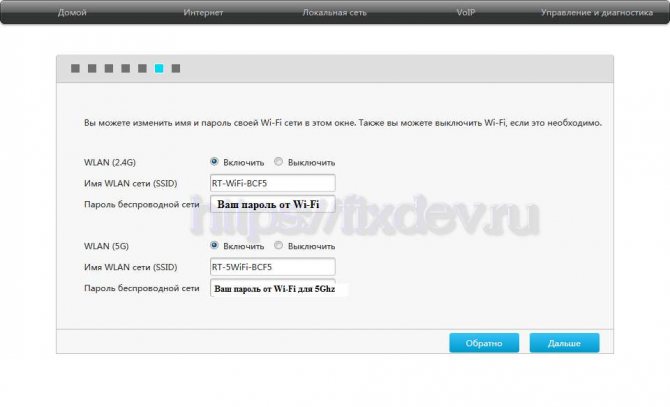
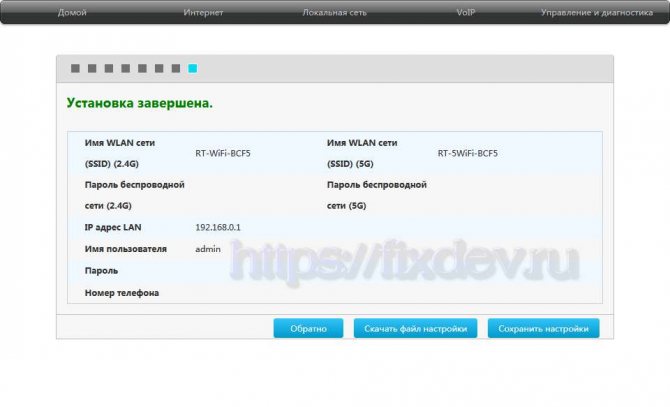
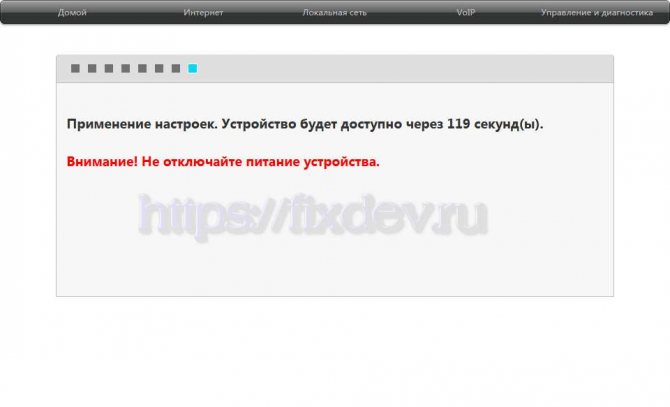
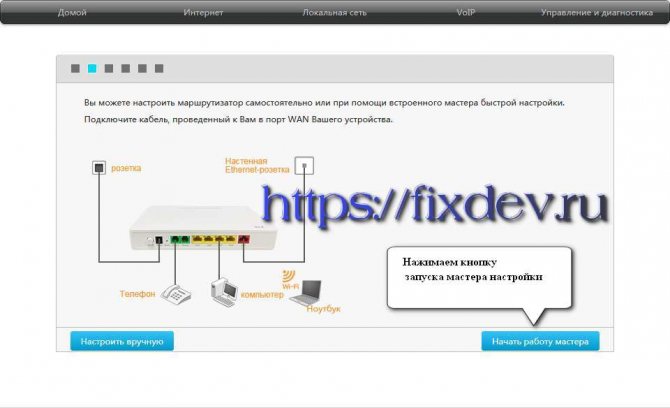
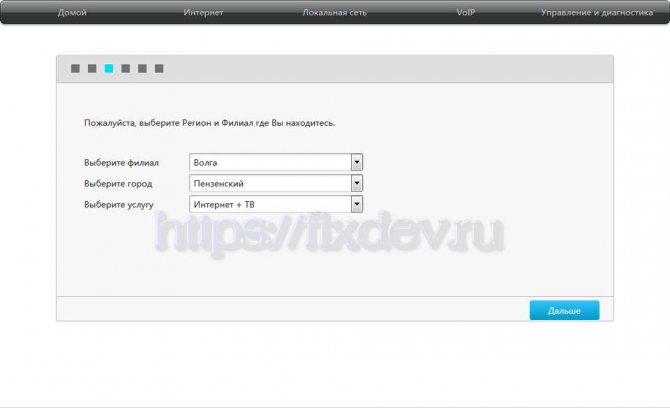
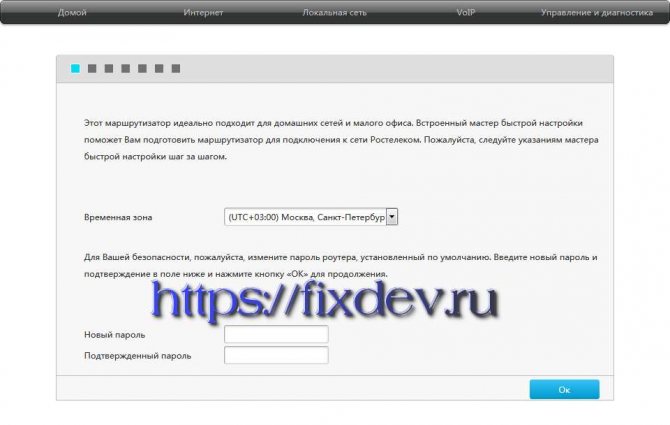
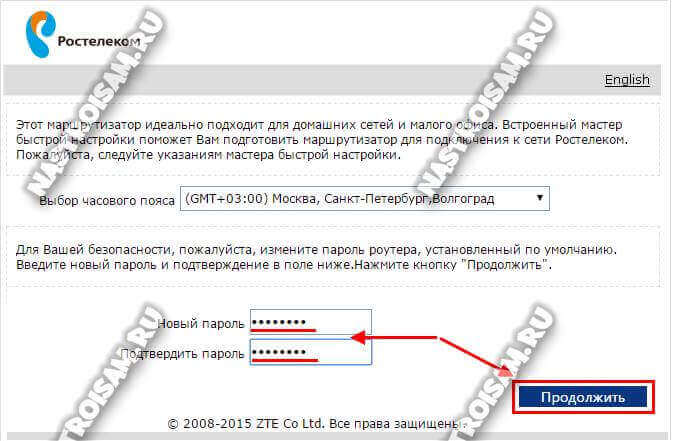

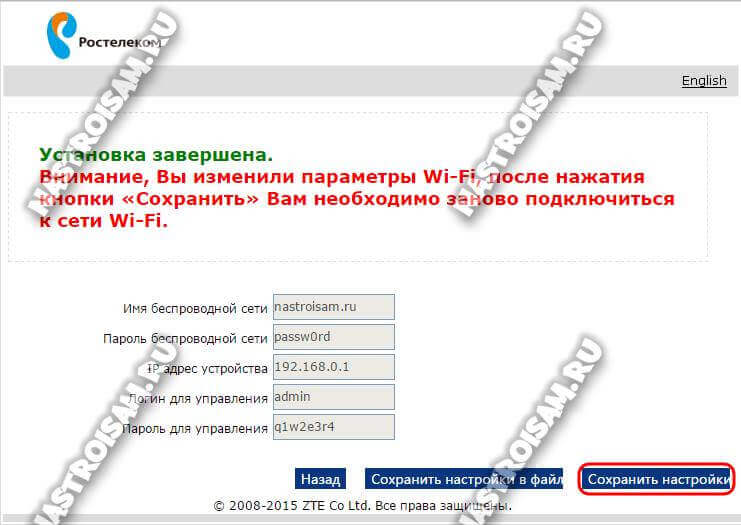

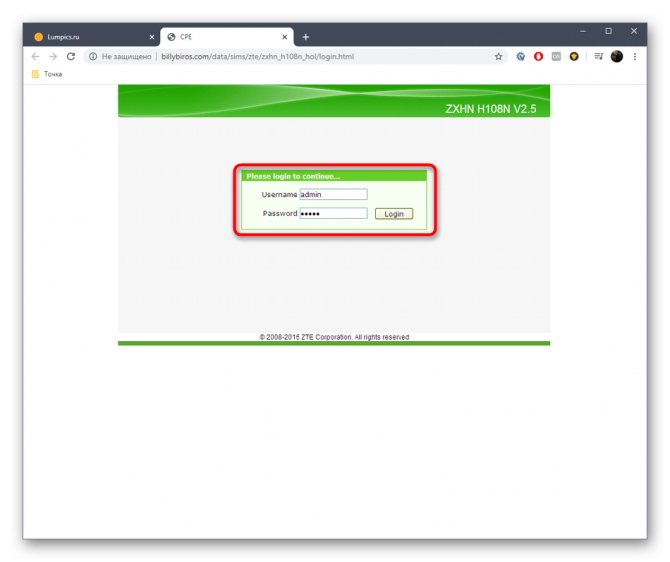

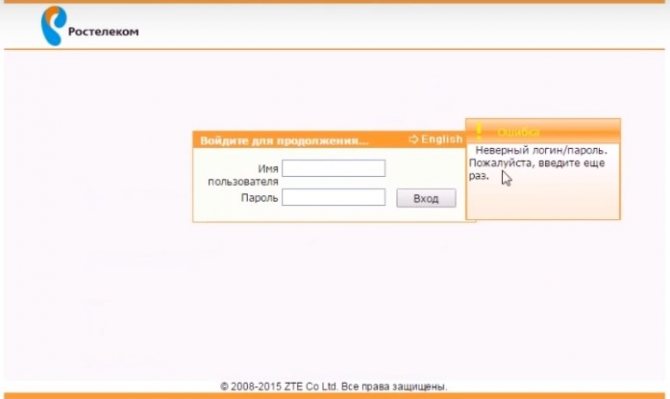
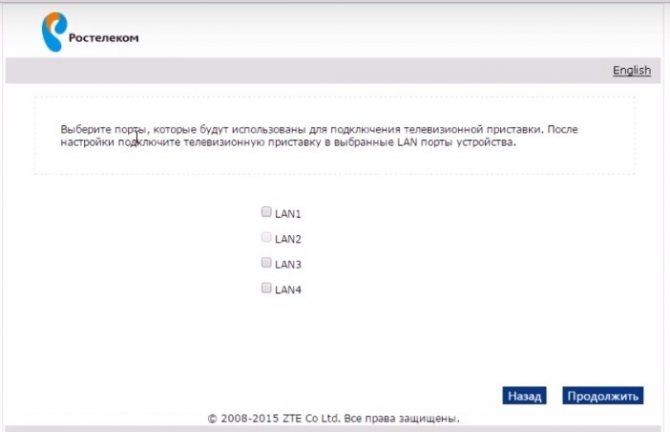
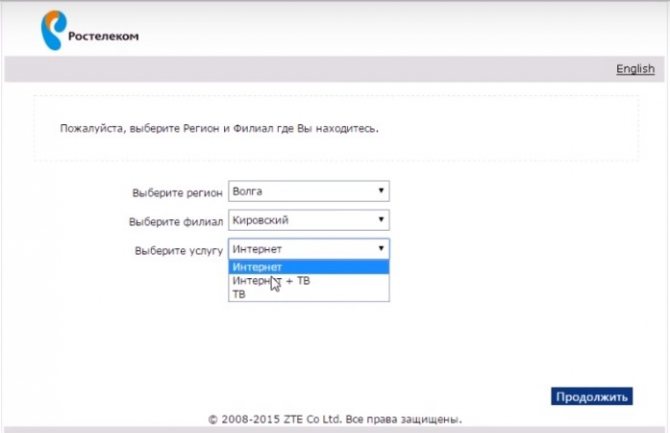
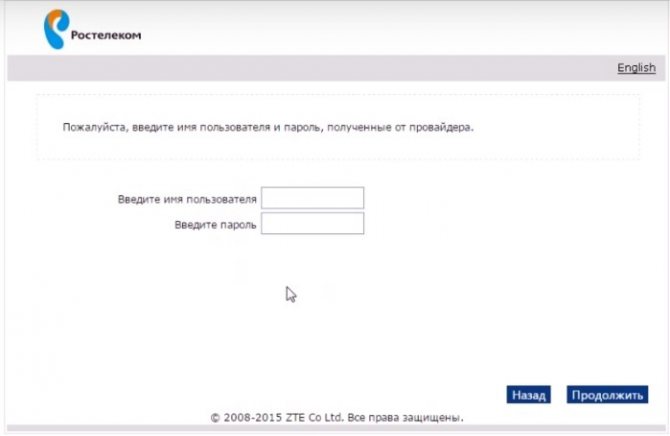
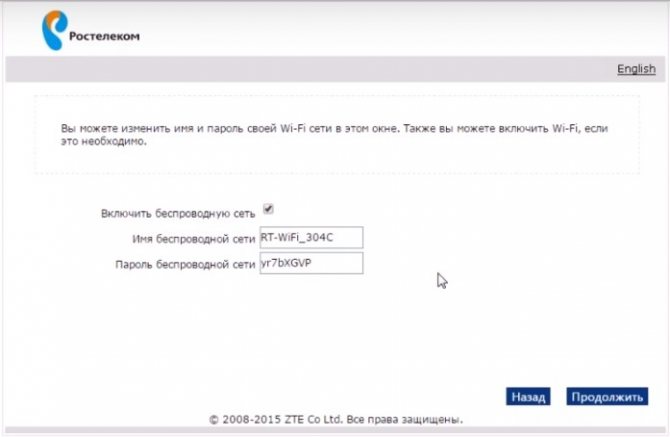
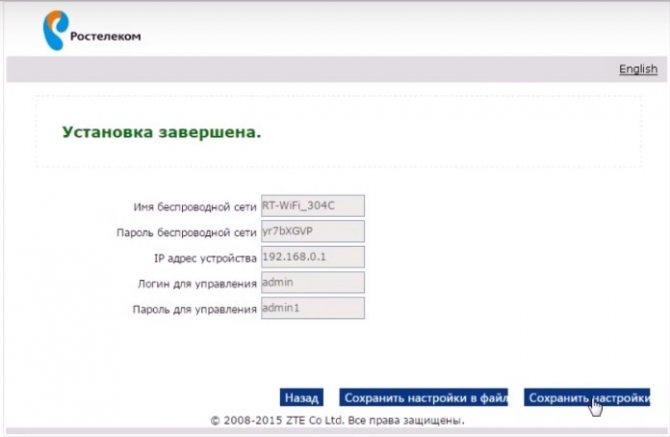
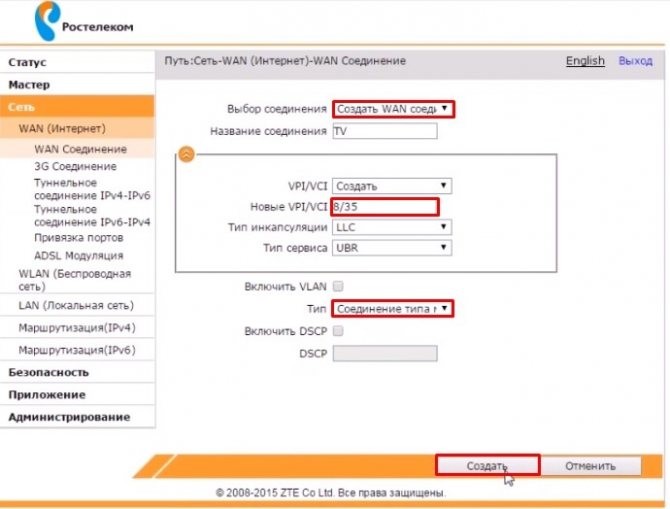

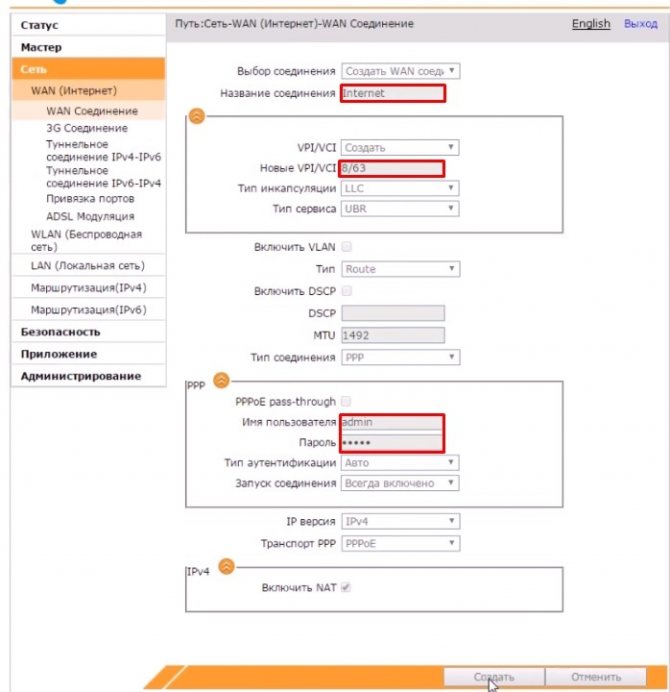
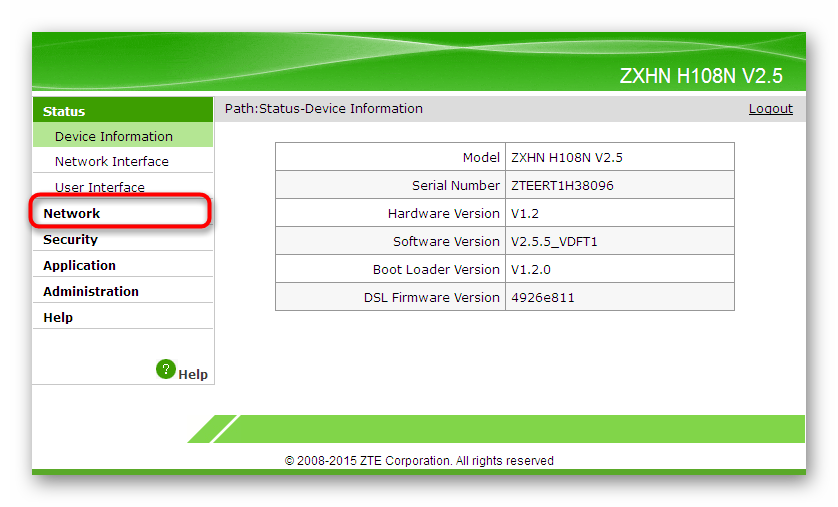
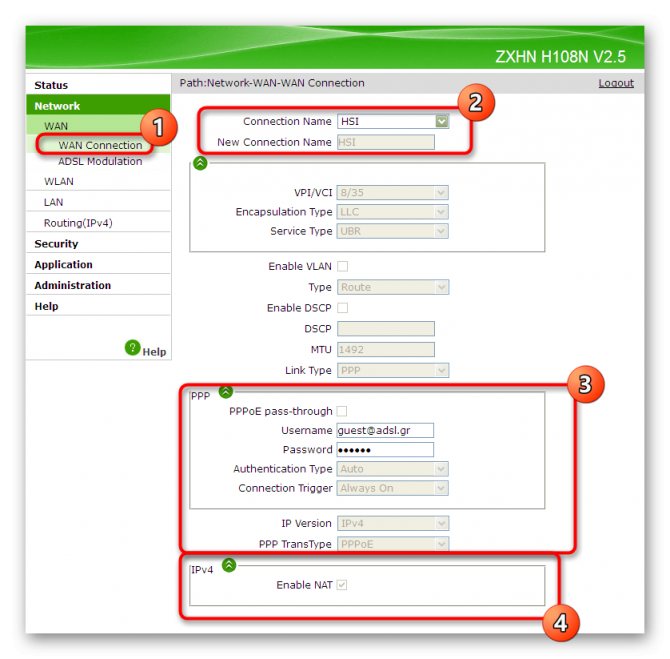
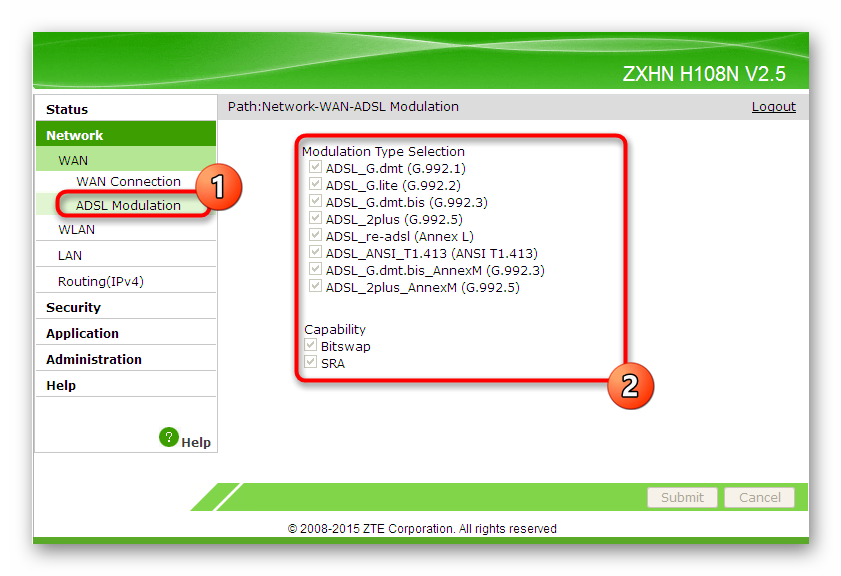
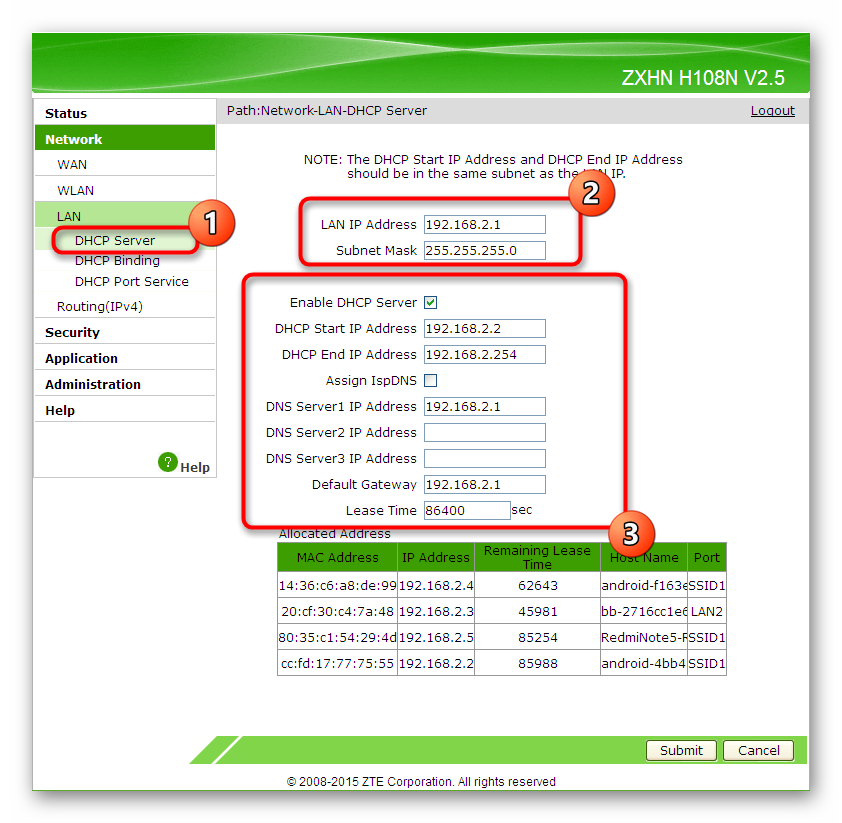
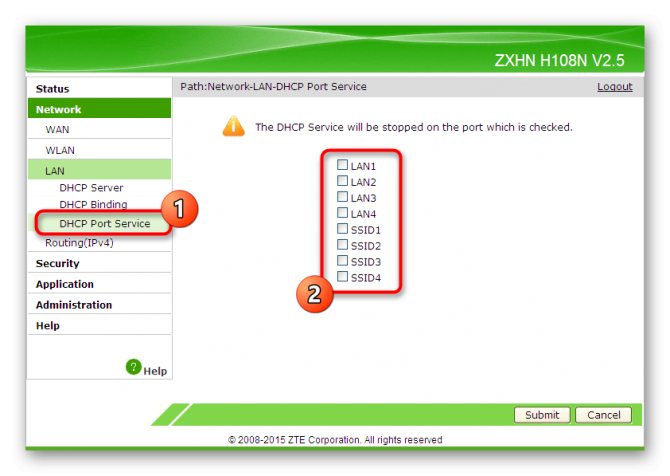
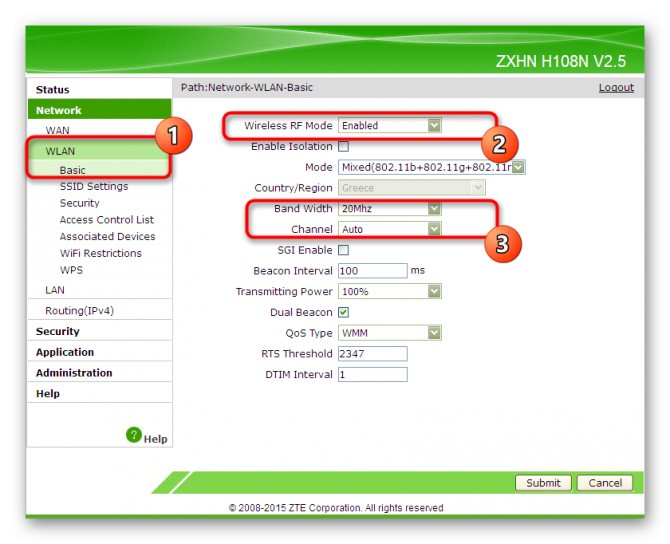
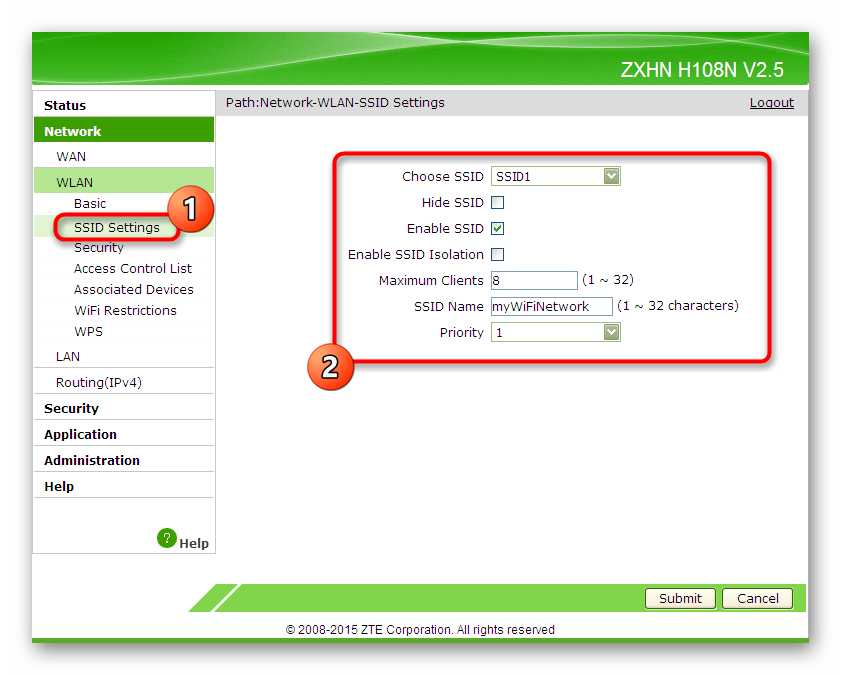
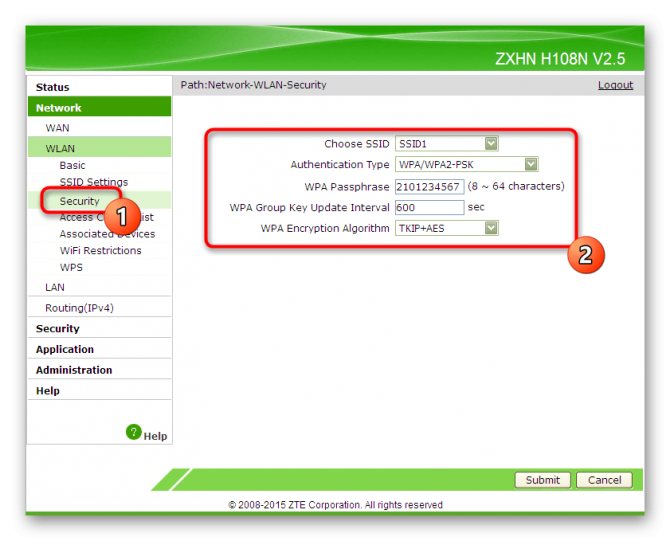
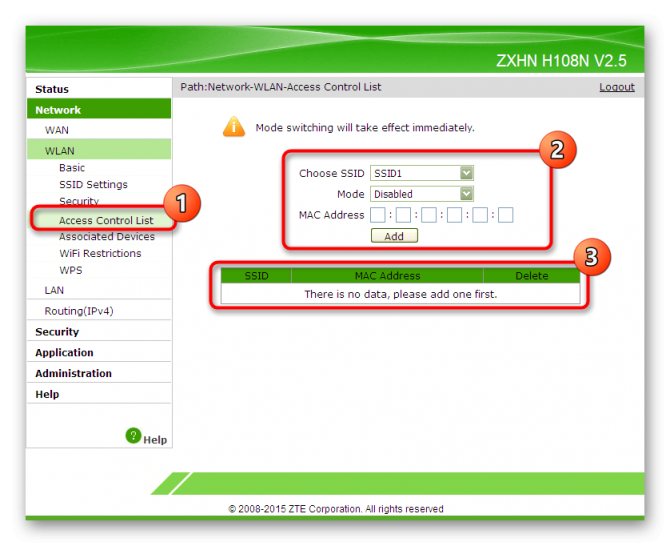
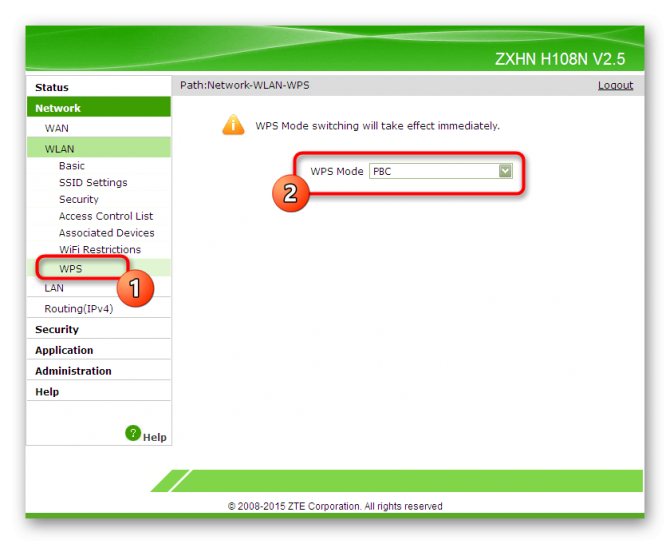
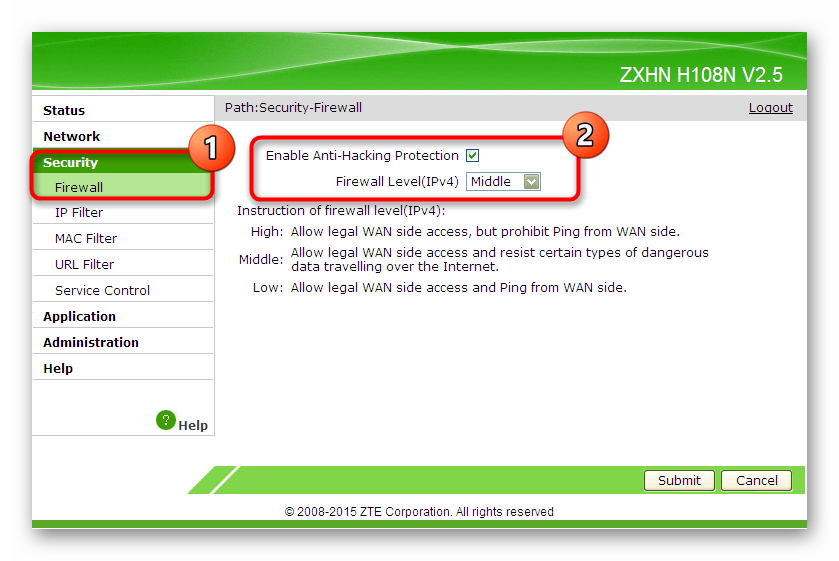
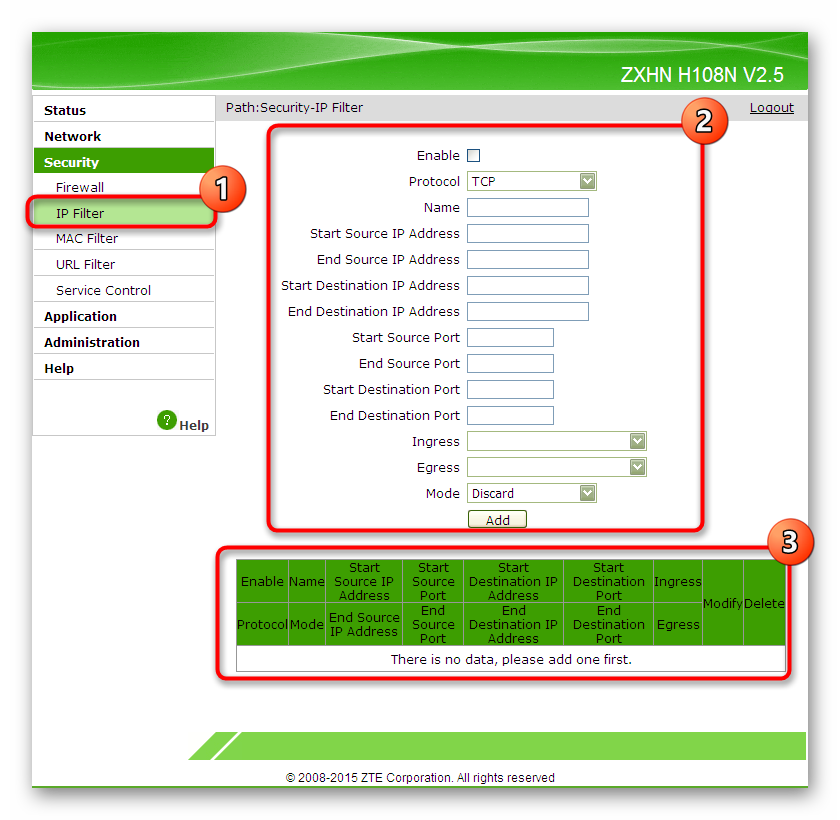
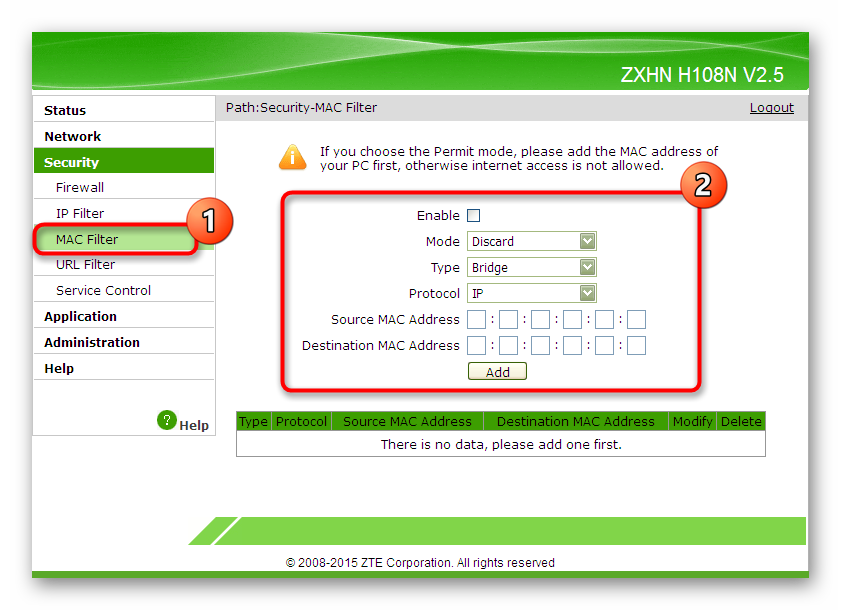
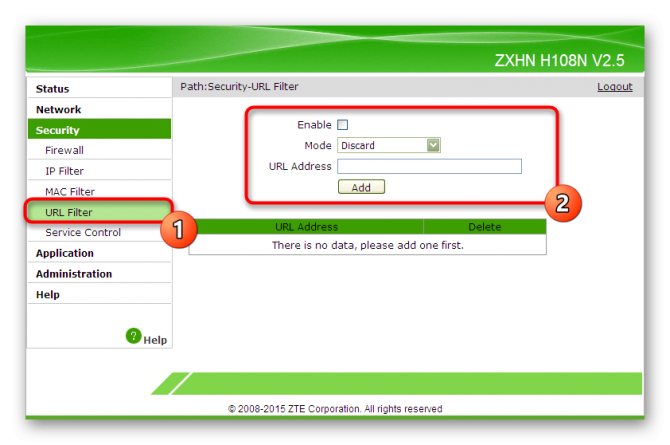
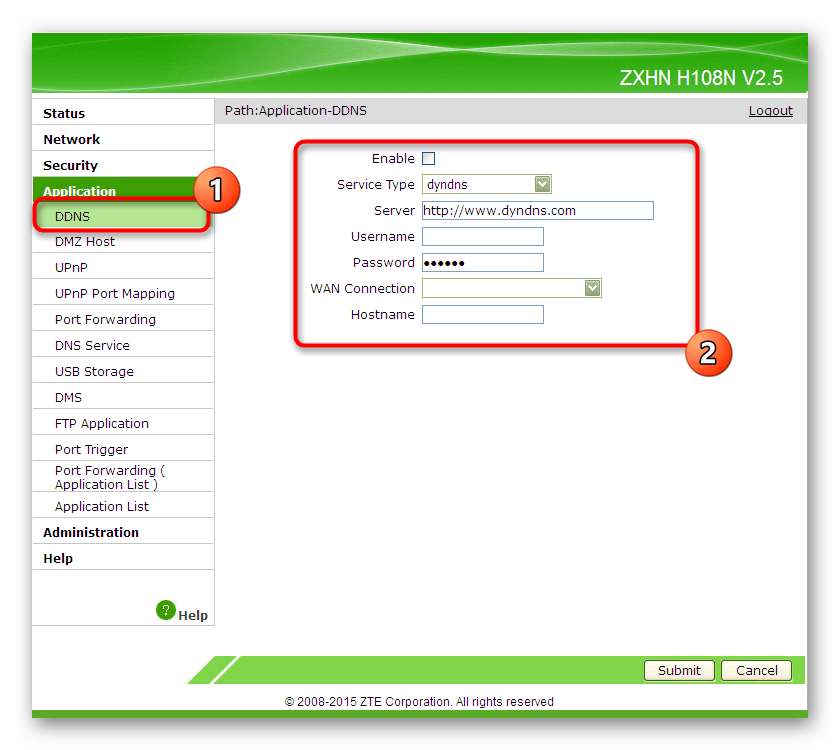
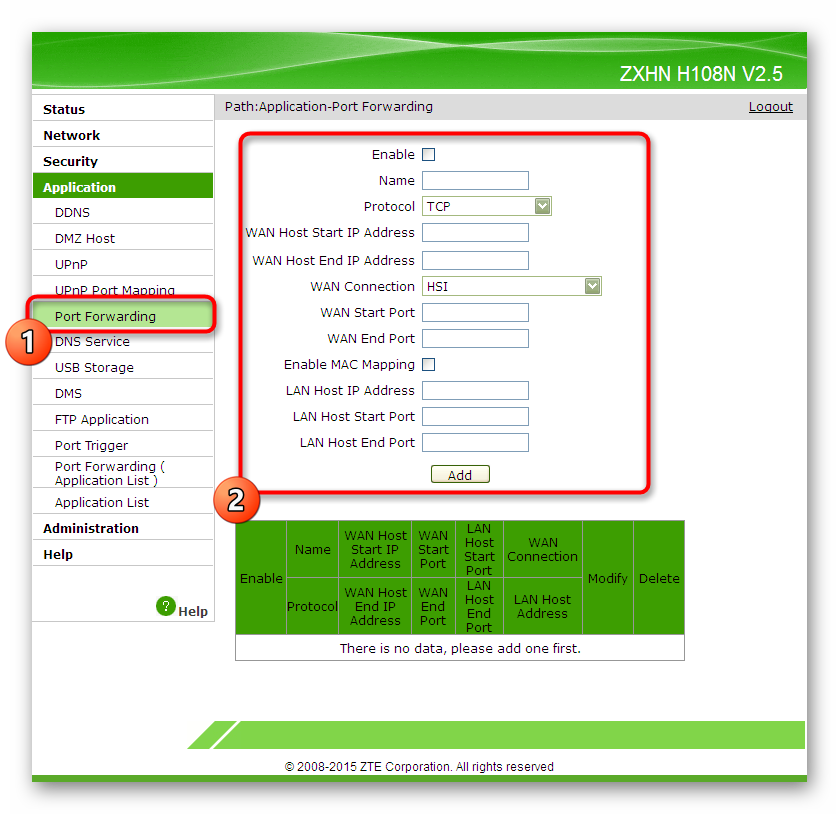
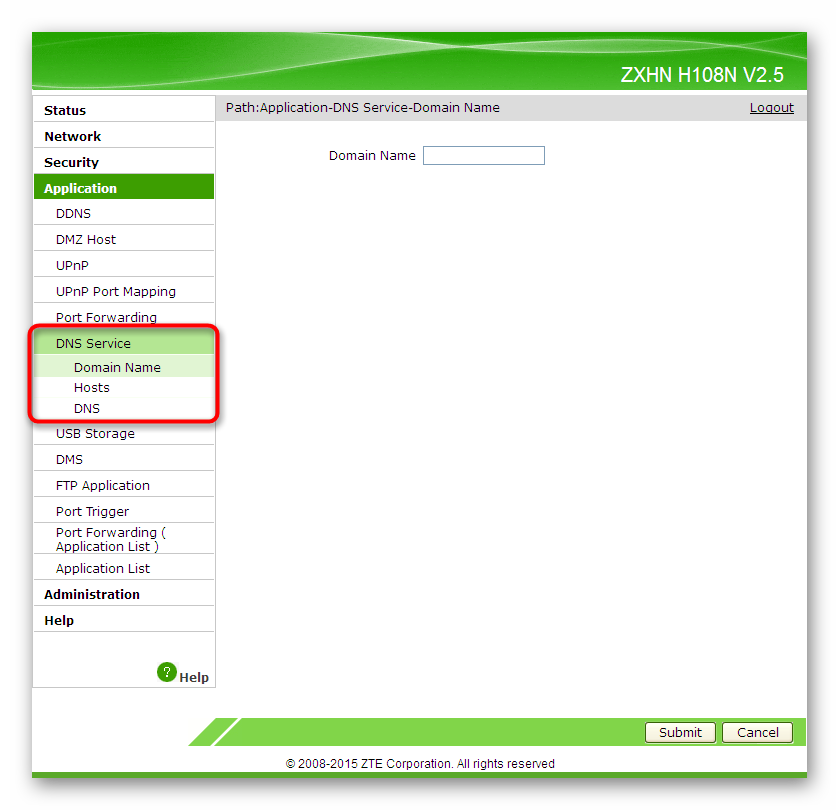
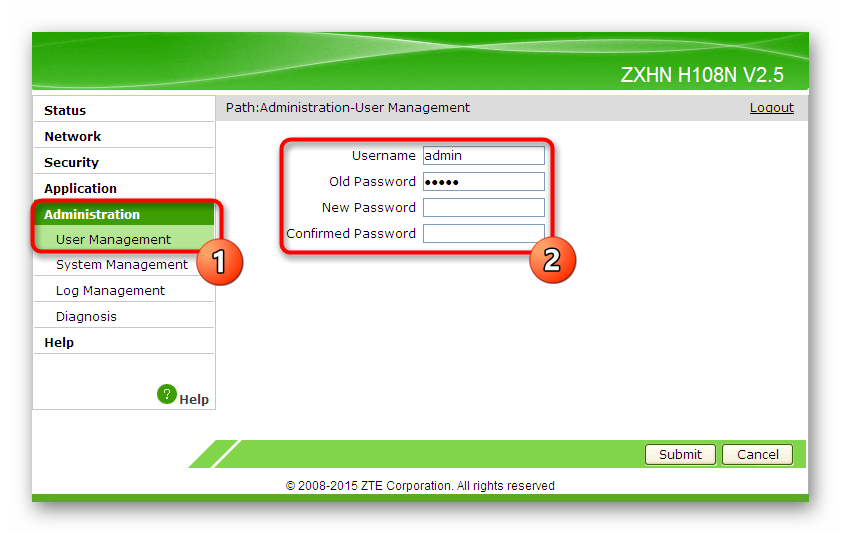
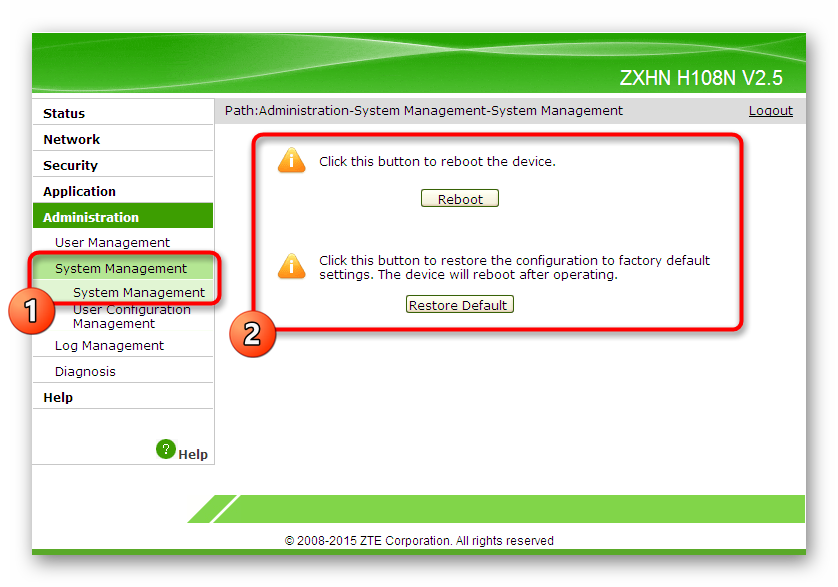
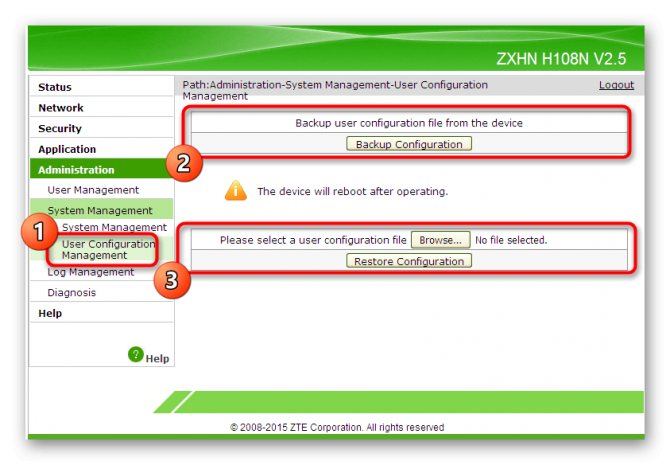
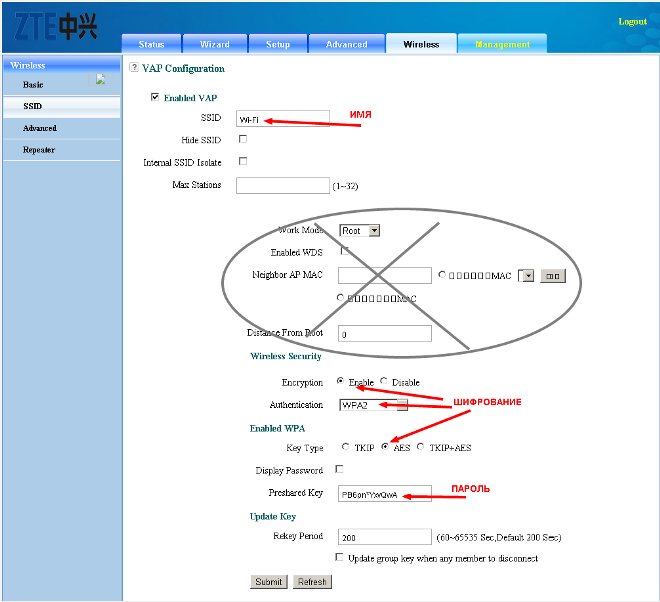


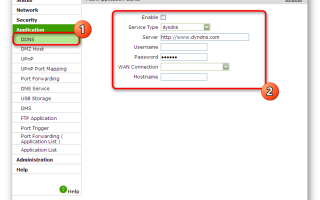
 Характеристика и настройка Роутера ZTE от Ростелеком
Характеристика и настройка Роутера ZTE от Ростелеком Обзор модема ZTE MF833R: комплектность поставки, технические параметры, сфера применения
Обзор модема ZTE MF833R: комплектность поставки, технические параметры, сфера применения Настройка роутера Ростелеком
Настройка роутера Ростелеком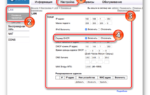 Инструкция по настройке оптического маршрутизатора: GPON-роутер от МГТС
Инструкция по настройке оптического маршрутизатора: GPON-роутер от МГТС